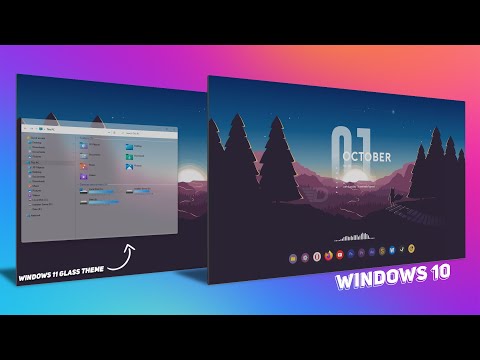Walaupun komputer riba anda mempunyai sensor terpasang yang mengesan suhu dalamannya, anda tidak dapat mencari maklumat suhu di Windows atau macOS. WikiHow ini mengajar anda bagaimana menggunakan aplikasi percuma dan selamat untuk memantau suhu komputer riba anda. Anda juga akan mempelajari beberapa amalan terbaik untuk mengekalkan suhu CPU komputer riba di zon selamat.
Langkah-langkah
Kaedah 1 dari 3: Menggunakan Temp Core untuk Windows

Langkah 1. Muat turun Teras Temp dari
Core Temp adalah aplikasi Windows percuma yang memaparkan suhu CPU PC anda. Untuk memuat turun pemasang, klik Muat turun pautan berhampiran bahagian tengah bahagian atas halaman. Ini menyimpan pemasang ke folder muat turun lalai anda.
Core Temp tidak hanya ada sejak sekian lama, tetapi juga disarankan oleh pakar keselamatan internet. Namun, terdapat banyak aplikasi lain yang memantau suhu CPU anda jika anda lebih suka berbelanja

Langkah 2. Klik dua kali fail yang dimuat turun
Ia dipanggil Core-Temp-setup.exe. Bergantung pada tetapan keselamatan anda, anda mungkin harus memilih Ya untuk membenarkan aplikasi dibuka.

Langkah 3. Ikuti arahan di skrin untuk memasang Core Temp
Apabila anda diminta untuk "Pilih Tugas Tambahan," hapus tanda semak dari apa sahaja yang tidak berkaitan dengan aplikasi Teras Temp. Apabila pemasangan selesai, anda akan ditanya sama ada anda mahu membuka aplikasinya.

Langkah 4. Buka Teras Teras
Sekiranya anda masih dalam pemasang, ikuti arahan di skrin untuk melancarkan aplikasi untuk pertama kalinya. Sekiranya tidak, klik sahaja Teras Teras dalam menu Mula.

Langkah 5. Cari suhu CPU anda di bahagian "Bacaan Suhu"
Ia berada di bahagian bawah tingkap. Sekiranya anda mempunyai banyak CPU (atau bahkan satu CPU dengan beberapa teras), anda akan melihat beberapa set suhu.
- Suhu CPU semasa muncul di tempat kosong pertama. Di ruangan "Minimum", anda akan menemui suhu CPU yang direkodkan paling rendah sejak melancarkan aplikasi. Lajur "Max" menunjukkan suhu tertinggi yang dicatatkan. Peratusan "Beban" memberitahu anda berapa banyak beban yang terdapat pada inti.
- Suhu "Throttle" menunjukkan suhu yang dianggap pengeluar sebagai suhu operasi selamat tertinggi. Suhu CPU anda tidak boleh melebihi suhu ini. Sungguh, CPU komputer riba anda tidak boleh berjalan lebih banyak daripada 122F / 50C pada kebanyakan masa.
- Sekiranya suhu dalaman semakin tinggi, tekan Ctrl + alt="Gambar" + Del untuk membuka Pengurus Tugas, dan klik Maklumat lanjut di sudut kiri bawah tetingkap yang dihasilkan (jika anda melihatnya). Di lajur CPU, cari aplikasi yang menggunakan kekuatan CPU paling banyak (akan berada di bahagian atas senarai) dan matikan jika perlu.
Kaedah 2 dari 3: Menggunakan Fanny untuk macOS

Langkah 1. Pasang Fanny pada Mac anda
Fanny adalah aplikasi percuma yang memantau suhu dalaman Mac anda. Untuk memasang Fanny, pergi ke https://www.fannywidget.com, klik Muat turun v2.3.0 (atau nombor versi terkini), dan kemudian klik dua kali fail yang dimuat turun untuk menyahzipnya. Klik dua kali aplikasi di dalam dan ikuti arahan di skrin.

Langkah 2. Klik ikon Pusat Pemberitahuan pada bar menu
Ia berada di sudut kanan atas skrin anda dan kelihatan seperti tiga garis mendatar yang didahului oleh tiga titik.

Langkah 3. Klik tab Hari Ini
Ia berada di bahagian atas Pusat Pemberitahuan.

Langkah 4. Klik + di sebelah "Fanny
Ini menambahkan widget Fanny ke Pusat Pemberitahuan anda, serta ikon kipas ke bar menu anda.

Langkah 5. Klik ikon kipas di bar menu untuk membuka Fanny
Ia berada di sudut kanan atas skrin (di sebelah kiri jam). Anda juga boleh membuka Pusat Pemberitahuan untuk melihat widget Fanny jika anda mahu.

Langkah 6. Cari suhu CPU dan GPU
Anda akan melihat maklumat mengenai kipas Mac anda, serta suhu CPU dan GPU semasa (kad video).
- Walaupun Apple tidak melaporkan suhu berjalan rata-rata CPU atau GPU, mereka mengesyorkan hanya menggunakan notebook anda ketika suhu sekitar antara 50 dan 95 F (10 dan 35 C) Secara umum, suhu CPU Mac anda harus berada di 122F / Zon 50C.
- Salah satu cara terbaik untuk memeriksa suhu CPU rata-rata yang dialami oleh pengguna Mac lain adalah dengan melayari https://www.intelmactemp.com/list. Pilih model anda dari menu lungsur di atas lajur "Model Asas". Lajur suhu "Idle" menunjukkan suhu CPU pada sistem yang tidak memiliki aplikasi yang terbuka, sementara suhu "Load" menunjukkan suhu tertinggi yang direkam.
- Sekiranya suhu anda meningkat tinggi, buka Monitor Aktiviti (dalam Permohonan > Utiliti) dan klik CPU tab. Anda boleh mengklik CPU % lajur untuk menyusun mengikut apa yang menghabiskan sebahagian besar kuasa CPU anda. Menutup aplikasi tersebut boleh menurunkan suhu.
Kaedah 3 dari 3: Menjaga Laptop Anda Sejuk

Langkah 1. Bekerja di persekitaran yang sejuk
Walaupun tidak selalu dapat dilaksanakan, cubalah bekerja di tempat yang tidak terlalu panas. Zon suhu selamat untuk komputer riba moden ialah suhu persekitaran antara 50 dan 95 F (10 dan 35 C).
- Sekiranya suhu persekitaran terlalu tinggi dan anda perlu menggunakan komputer riba anda, cuba arahkan kipas semasa menggunakannya.
- Jauhkan komputer riba anda dari cahaya matahari luar yang kuat, terutamanya ketika sangat panas.

Langkah 2. Gunakan komputer riba di permukaan yang rata dan keras
Apabila anda meletakkan komputer riba di permukaan yang lembut, seperti bantal atau selimut, lebih sukar bagi kipas untuk mengedarkan udara dengan betul. Komputer riba anda harus berada di permukaan yang rata dan keras, seperti meja atau meja. Pastikan tidak ada yang menghalang ventilasi kipas dan tidak ada yang diletakkan di atas papan kekunci.
Sekiranya anda mesti bekerja di pangkuan anda, cuba gunakan pad penyejuk komputer riba atau kipas luaran

Langkah 3. Tukar rancangan kuasa PC anda
Sekiranya anda menggunakan Windows 10 atau 8.1, pastikan anda menggunakan pelan Balanced atau Power Saver dan bukannya Prestasi Tinggi. Sekiranya komputer riba anda berfungsi secara berlebihan sepanjang masa, ia akan tetap panas. Untuk mengedit pelan kuasa PC anda, klik kanan penunjuk bateri di bar tugas dan pilih Pilihan Kuasa.
- Cara lain untuk mengurangkan penggunaan tenaga anda ialah dengan mencabut kabel apabila anda boleh, kerana banyak komputer riba beralih ke mod penjimat kuasa secara automatik.
- Selalunya, komputer riba anda akan disejukkan ke "pasif" semasa menggunakan bateri untuk mendapatkan kuasa. Walau bagaimanapun, jika anda terlalu panas, anda mungkin mahu menukarnya menjadi "aktif". Dalam Pilihan Kuasa anda, klik Tukar tetapan rancangan di bawah pelan kuasa anda, kemudian klik Tukar tetapan kuasa lanjutan untuk mendapatkan tetapan ini di bawah "Pengurusan kuasa pemproses."

Langkah 4. Bersihkan peminat anda
Apabila habuk menumpuk di kipas dan bolong anda, penyejuk tidak berkesan. Untuk mengatasi perkara itu, anda dapat membersihkan peminat anda dari semasa ke semasa. Bergantung pada komputer riba, kepakaran, dan jenis alat yang anda gunakan, anda mungkin dapat melakukannya sendiri. Ini melibatkan mematikan komputer, membalikkannya, dan kemudian melepaskan panel bawah untuk mendedahkan komponennya. Kemudian anda perlu melonggarkan habuk atau serpihan yang anda lihat di sekeliling kipas dengan perlahan menggunakan kain lap atau kain. Sekiranya anda menggunakan udara termampat, gunakan hanya letupan cahaya pendek.